Wanneer je workflow uitgebreider wordt, kan het lastig zijn om een goed overzicht te hebben van de verschillende tools en annotations. Waarschijnlijk gebruik je meerdere keren dezelfde tool en weet je niet meer precies waar je welke formule gebruikt hebt. Find and Replace kan je helpen om snel een tool te vinden. Je kan er zelfs een formule mee aanpassen als je merkt dat je niet het juiste resultaat krijgt.
Find and Replace, niet Find Replace
Om verwarring te voorkomen, ik heb het niet over de Find Replace tool, maar over Find and Replace. Met Find Replace kan je aanpassingen maken in een enkele dataset. Met Find and Replace kan je snel tekst vinden en aanpassen. Je kan zoeken op de namen van tools, annotations en de configuratie van de tools. De gemakkelijkste manier om het scherm te openen is met Ctrl+F voor Find en Ctrl+H voor Replace, maar je kan het ook via Edit > Find / Replace doen. Met rechtermuisknop en Find Tool… kom je ook in dit scherm.
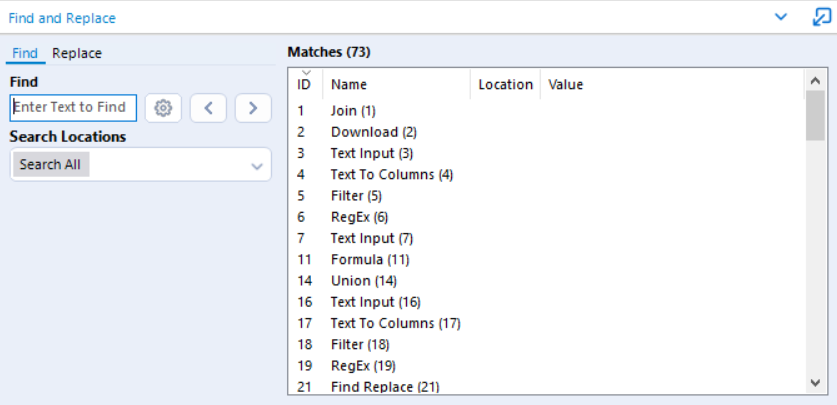
Het Find scherm
Het scherm laat direct zien hoeveel verschillende tools je gebruikt en het ID nummer per tool. Met dit nummer kan je gemakkelijk een tool vinden, dit is handig wanneer een error het tool nummer aangeeft. Klik je op het nummer, of de naam, dan springt je scherm naar deze tool. Er verschijnt een een oranje rand om de tool, zodat je nog duidelijker kan zien welke tool het is.

Je kan ook zoeken in ID, Name, Type, Column Names, Annotations en Configuration, dit staat automatisch ingesteld op alles. Om gerichter te zoeken kan je ook Case Sensitive instellen, als de hoofdletters ook overeen moeten komen. Entire Phrase gebruik je, wanneer de zoektekst hetzelfde moet zijn als de hele zin.
Het Replace scherm
Onder Replace kan je direct woorden opzoeken en vervangen. Je zoekt op strings, hierdoor is het ook mogelijk om een string in een formule aan te passen vanuit dit scherm. Dit is wel zo gemakkelijk, want dan hoef je niet de formula tool te openen. Je kan met Replace in een stuk tekst de string aanpassen, of elke keer dat deze string voorkomt met Replace All. Dit kan handig zijn als je regelmatig een woord verkeerd geschreven hebt.
Conclusie
Find and Replace is een zeer handige functie die je veel tijd kan besparen. Wanneer je workflow groter wordt, dan is dit de manier om snel een stuk tekst of om een tool te vinden.
Wil je nog meer leren over Alteryx, Tableau of The Information Lab, check dan ons blog.
Heb je meer hulp of uitleg nodig? Aarzel dan niet om contact met ons op te nemen voor onze workshops en trainingen of huur een consultant in.

